W tym przewodniku pokażę ci, jak przy użyciu Flexboxa w CSS i HTML stworzyć responsywny układ z dwiema paskami bocznymi i obszarem głównym. Flexbox pozwala elastycznie rozmieszczać elementy, tak aby dynamicznie dostosowywały się do rozmiaru ekranu. Bez względu na to, czy chcesz stworzyć prostą stronę www, czy skomplikowany design, technologia Flexbox ma wiele możliwości. Zaczniemy od konkretnego przykładu!
Najważniejsze fakty:
- Z Flexboxem możesz tworzyć responsywne układy, w których różne elementy są równomiernie rozłożone na dostępną szerokość.
- Właściwości Flex ustalają, ile miejsca każdy element zajmuje w stosunku do innych.
Krok po kroku
Krok 1: Utwórz podstawową strukturę
Aby pracować z Flexboxem, najpierw potrzebujesz podstawowej struktury HTML. Stwórz plik HTML i dodaj podstawowe tagi, takie jak <head>, <body>, <div> i <p>. W tagu <body> dodaj elementy kontenerowe dla twoich pasków bocznych i treści głównej.
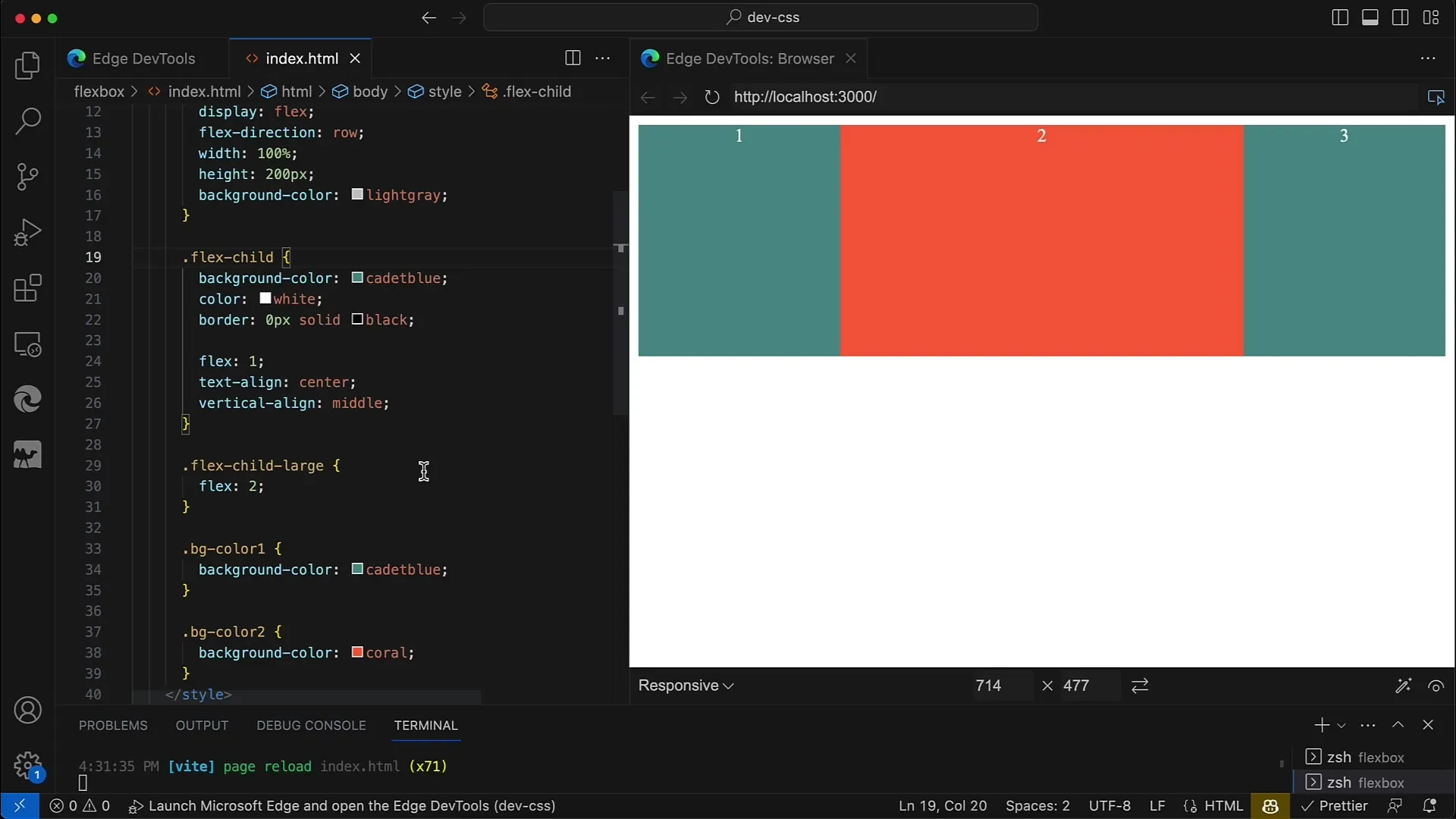
Krok 2: Dodaj CSS do stylizacji układu
Teraz chcesz dodać trochę stylu do swojego układu za pomocą CSS. Możesz pracować albo w tagu <style> w sekcji <head>, albo w osobnym pliku CSS. Dodaj kilka prostych kolorów, aby łatwo rozróżnić różne obszary.
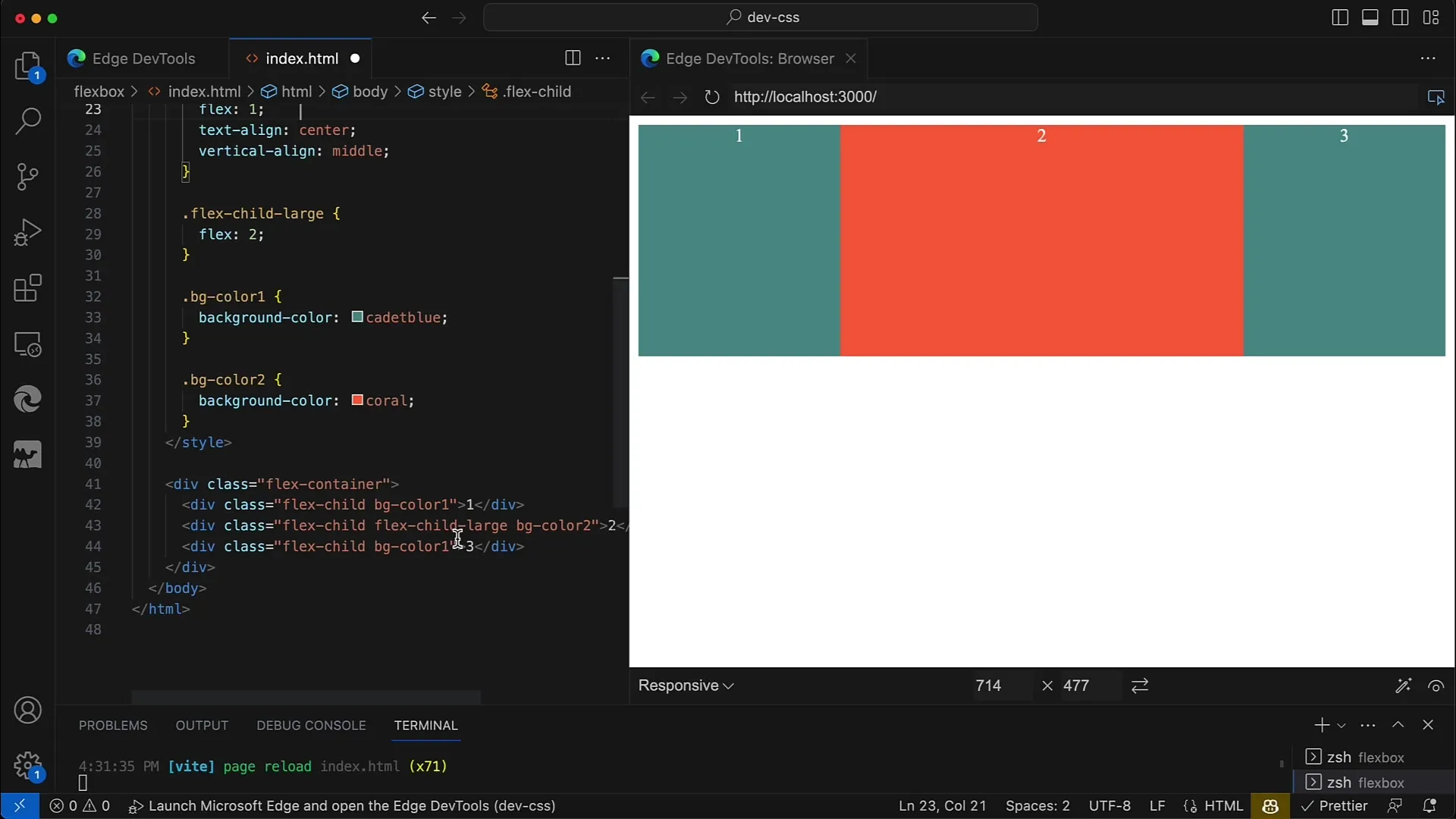
Krok 3: Włącz Flexbox
Aby aktywować Flexbox, zastosuj właściwość display: flex; do kontenera. W ten sposób bezpośrednie dzieci kontenera stają się elementami Flex. Chcesz być może również ustalić kierunek: użyj flex-direction: row; dla układu poziomego.
Krok 4: Określ proporcje Flex dla dzieci
Następnie ustaw proporcje Flex dla elementów dzieci. Możesz określić, ile miejsca każdy element ma zajmować w stosunku do innych. Na przykład element główny może mieć flex: 2;, a dwa elementy paska bocznego flex: 1;, aby upewnić się, że element główny zajmuje podwójnie więcej miejsca niż każde z pasków bocznych.
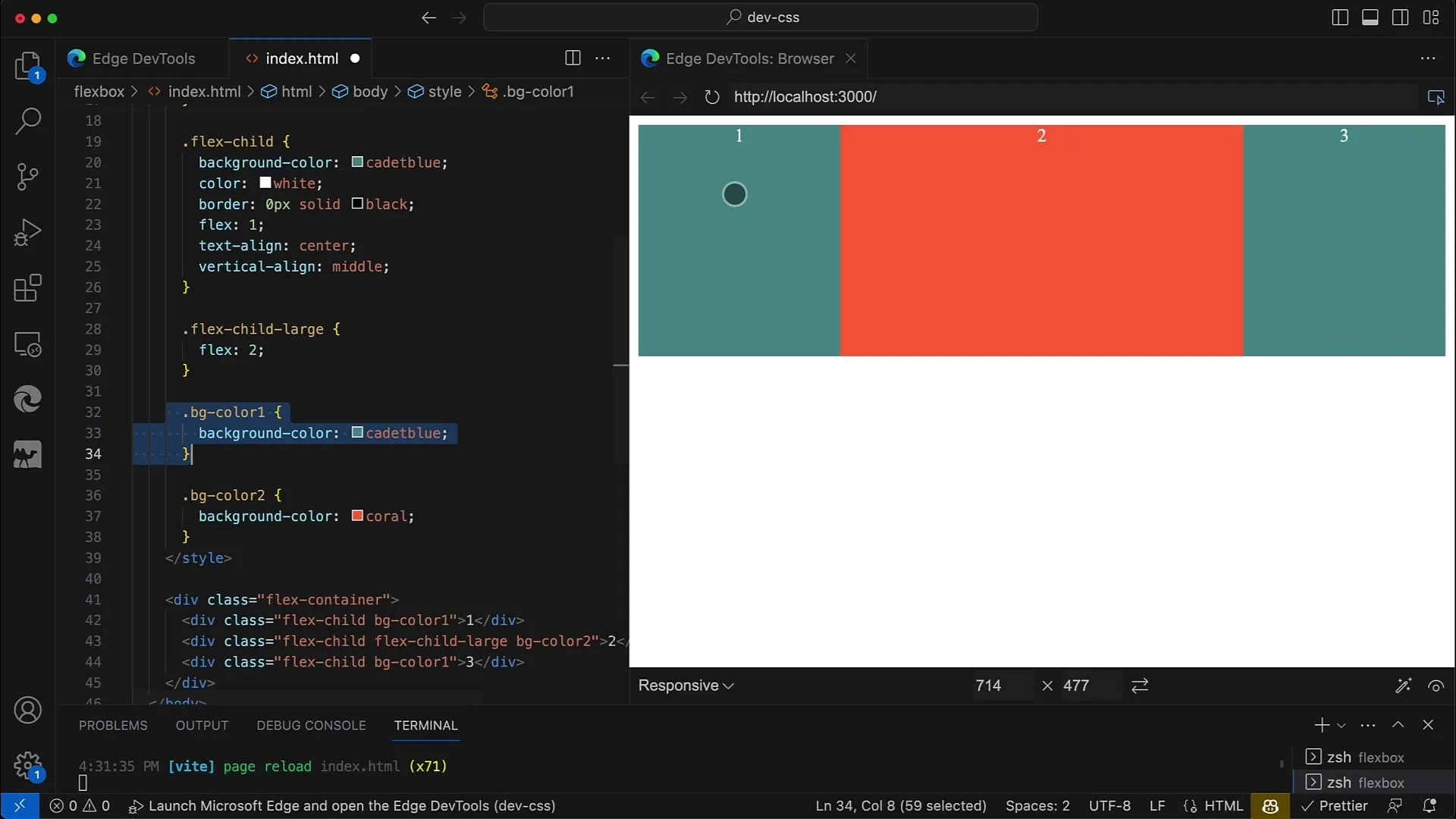
Krok 5: Dostosuj szerokość responsywną
Aby upewnić się, że twój układ jest responsywny, ustaw kontener na width: 100%;. Dzięki temu układ dostosuje się do szerokości okna przeglądarki. Wybierz również wysokość, aby optymalizować widoki układu.
Krok 6: Określ stałe szerokości dla pasków bocznych
Jeśli chcesz określić stałą szerokość dla paska bocznego, możesz wzbogacić układ Flex o Stałą Szerokość bocznego paska. Usuń po prostu właściwość Flex z paska bocznego, aby pozostała tylko minimalna szerokość.
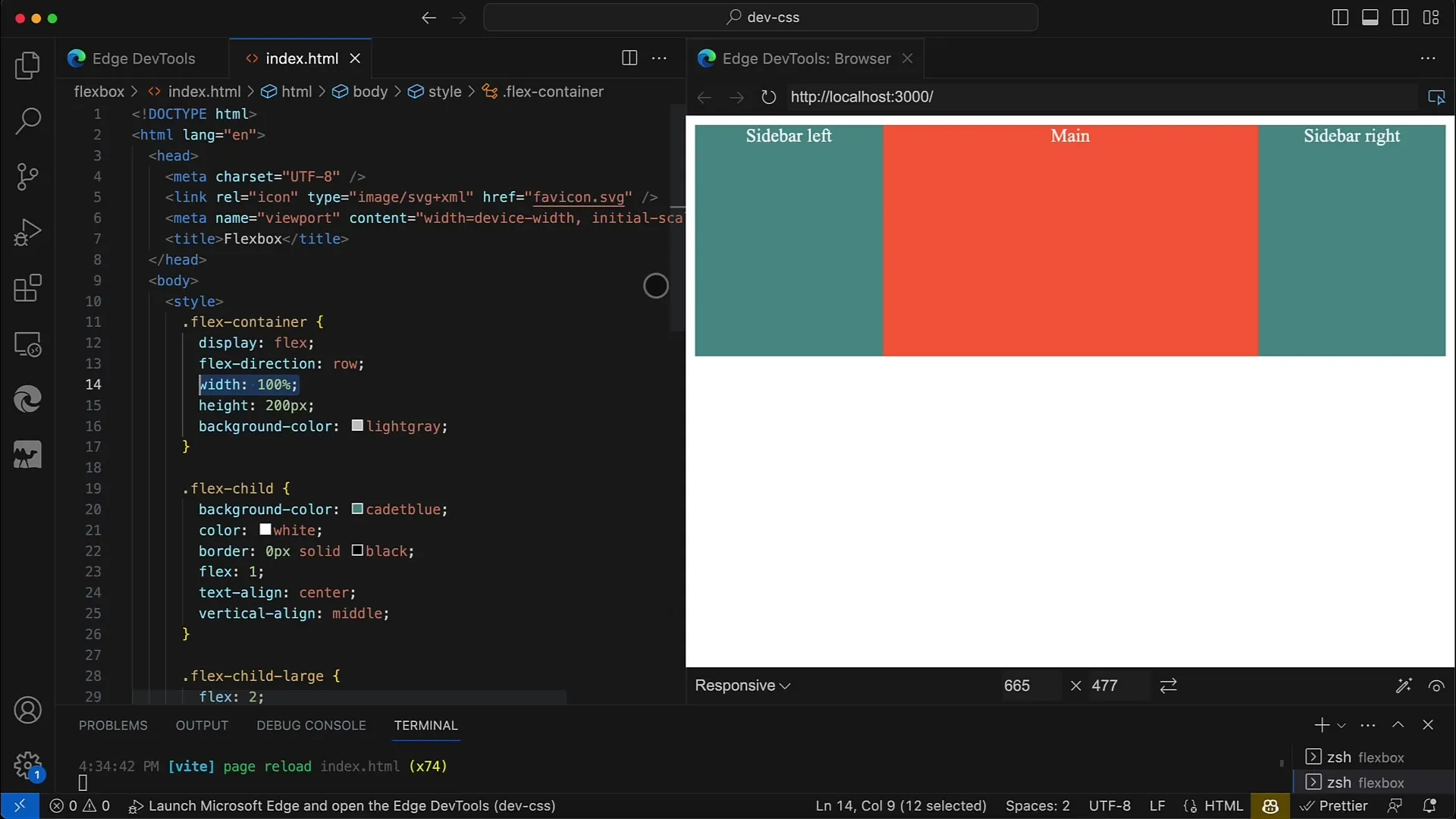
Krok 7: Dodatkowe dostosowania i testy
Teraz sprawdź układ w przeglądarce, aby upewnić się, że wszystko wygląda poprawnie. Zabierz się za eksperymentowanie z różnymi wartościami Flex i szerokościami, aby zobaczyć, jak układ na nie reaguje. Skaluj okno przeglądarki, aby przetestować responsywne właściwości projektu.
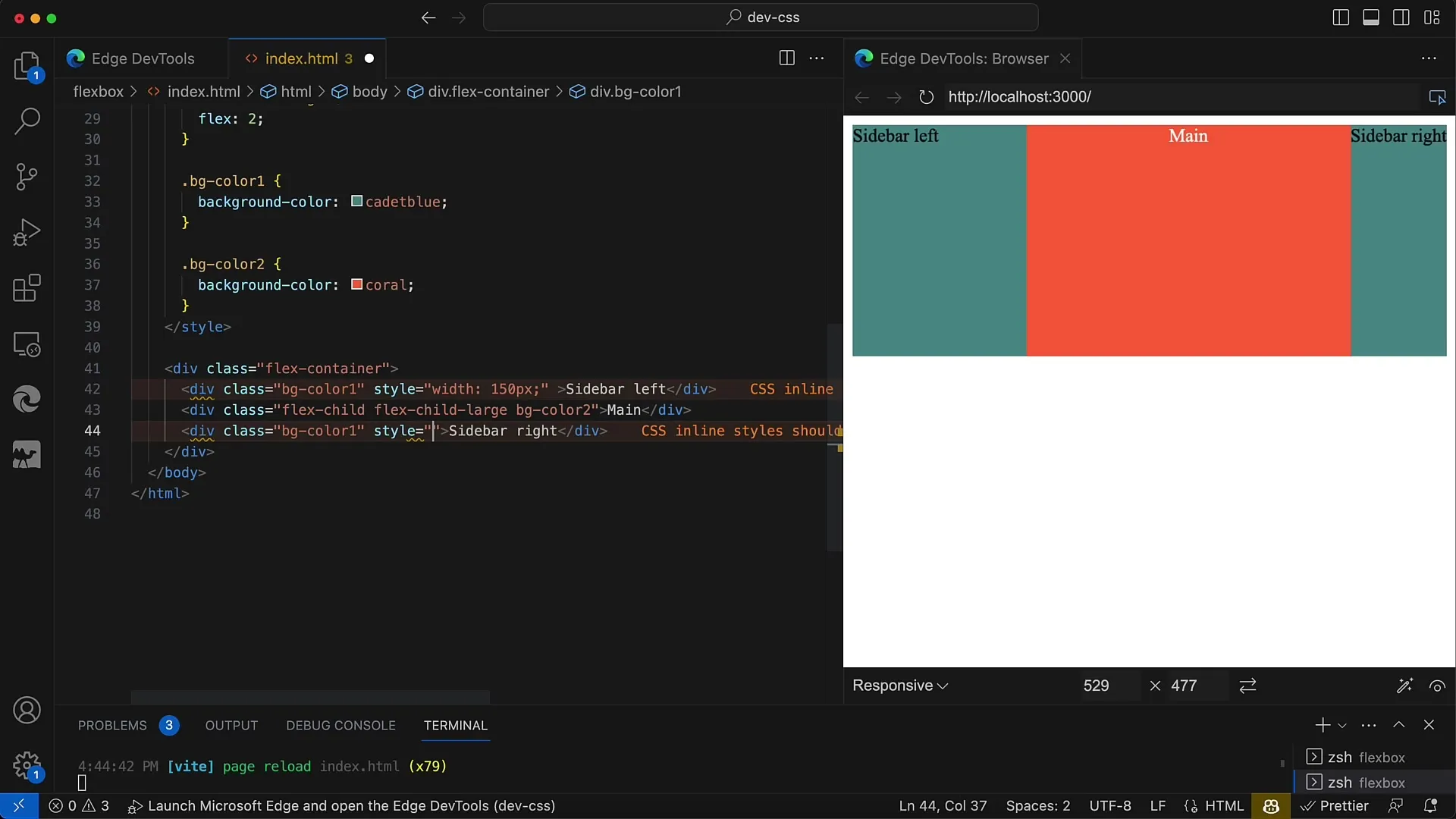
Krok 8: Implementuj układ pionowy
Opcjonalnie możesz zmienić układ na pionowy, aby stworzyć układ kolumnowy. Zmień kontener Flex na kolumnę, używając flex-direction: column;. Ten krok jest konieczny, jeśli chcesz mieć więcej opcji stylizacyjnych.
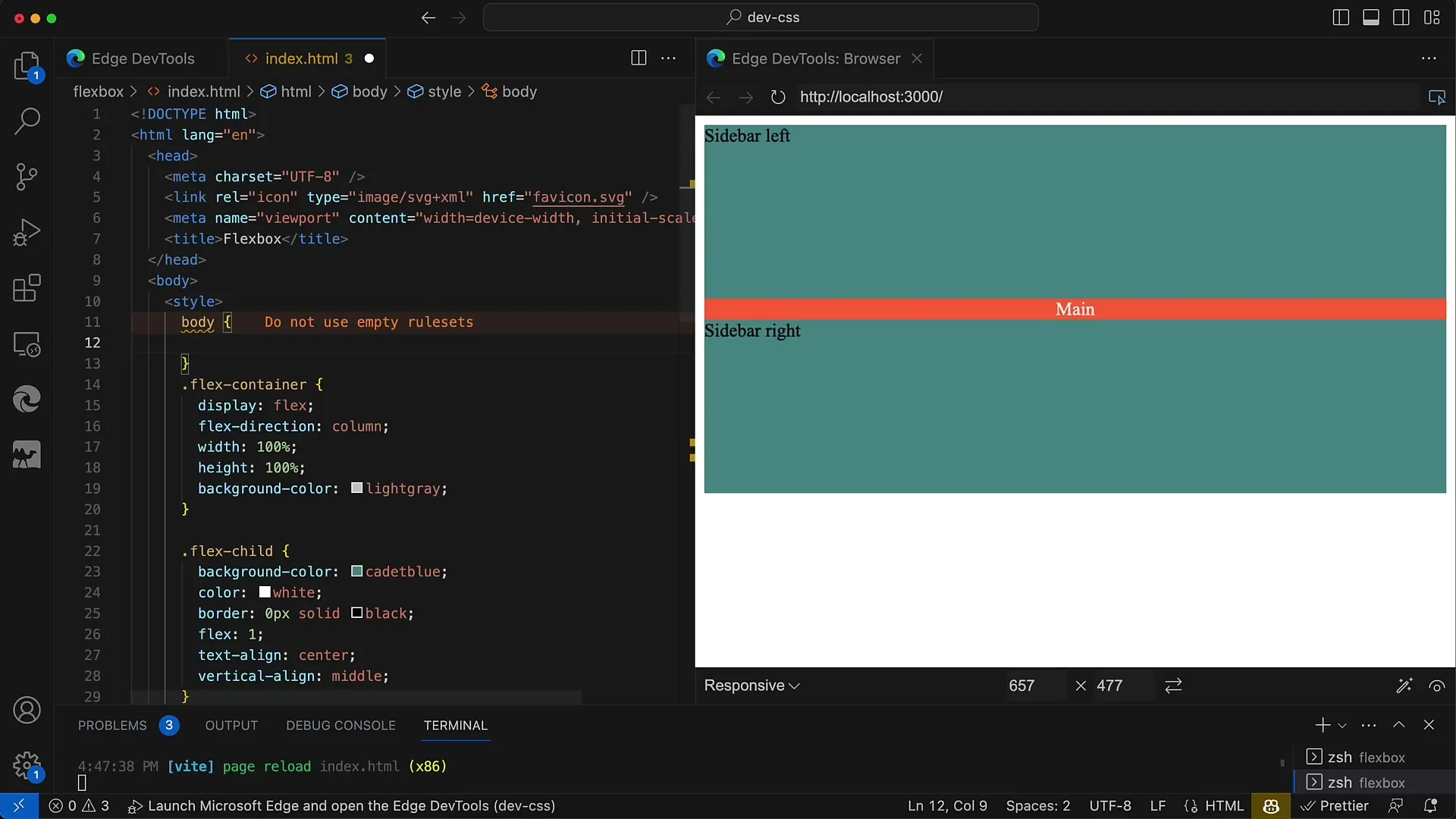
Krok 9: Dodaj wsparcie dla przeglądarek
Przy pracy nie zapomnij sprawdzić wsparcia przeglądarek. Niektóre starsze wersje przeglądarek wymagają prefiksów dla Flexbox. Dodaj odpowiednie prefiksy, aby upewnić się, że twój układ dobrze wygląda wszędzie.
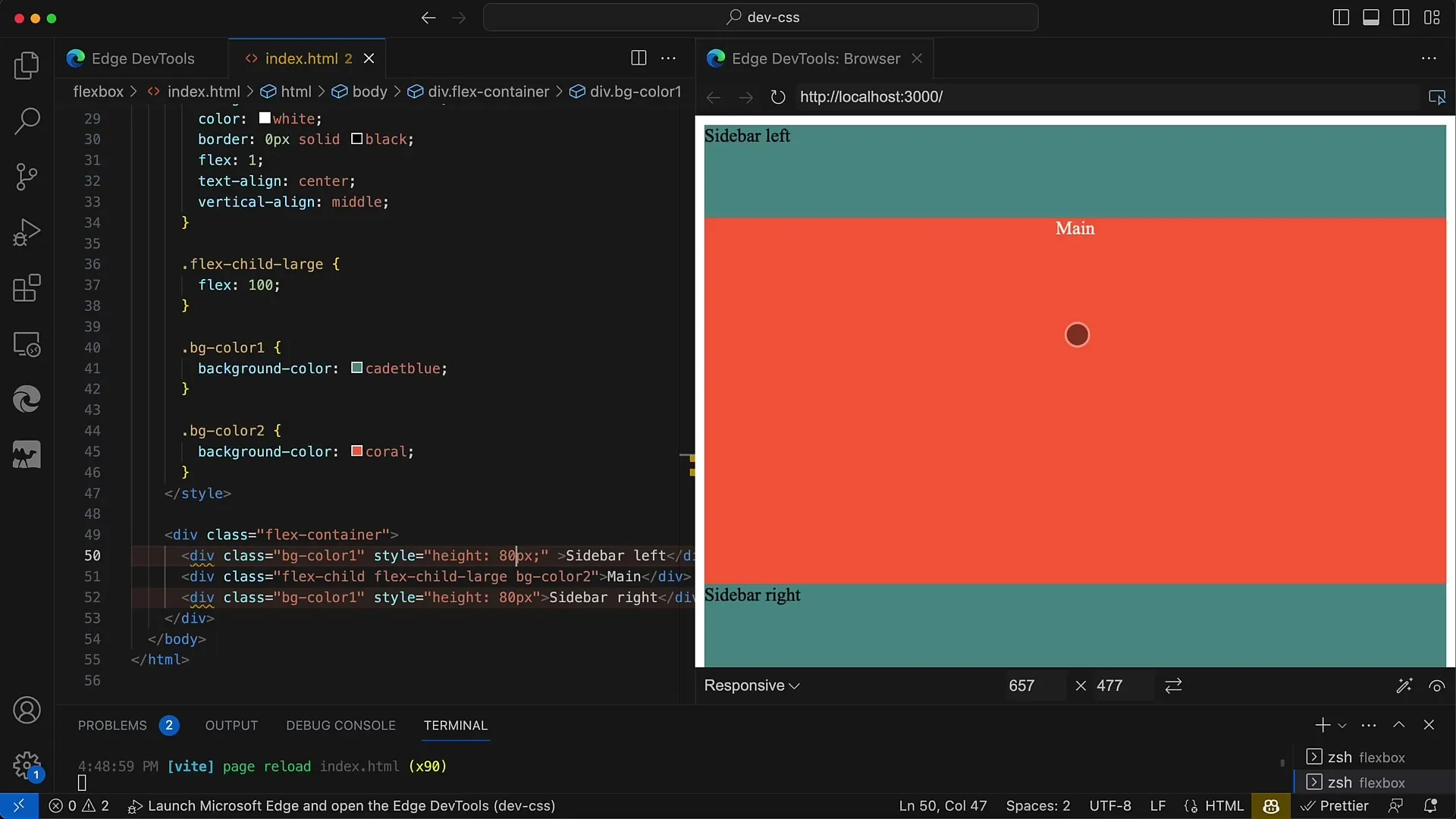
Krok 10: Wykonaj ostatnie dostosowania i zapisz
Sprawdź wszystkie kontrolki i upewnij się, że Twój układ wygląda dobrze na różnych rozmiarach ekranu. Zachowaj wszystkie zmiany i zrób zrzuty ekranu swojego układu, aby śledzić postępy.
Podsumowanie
W tym przewodniku nauczyłeś się, jak za pomocą Flexbox stworzyć prosty, responsywny układ. Właściwości Flex pozwalają łatwo kontrolować rozmiar i rozmieszczenie elementów. Z opisanymi powyżej krokami możesz zaprojektować układ z dwiema kolumnami bocznymi i obszarem głównym, który elegancko dostosowuje się do różnych rozmiarów ekranu.
Często zadawane pytania
Jak działa Flexbox?Flexbox to nowoczesny moduł układu w CSS, który umożliwia rozłożenie przestrzeni między elementami i dynamiczne ich rozmieszczenie.
Czy mogę stosować Flexbox także do układów pionowych?Tak, możesz używać Flexboxa również do układów pionowych, zmieniając właściwość flex-direction na column.
Jak przetestować responsywność mojego projektu?Możesz zmieniać rozmiar okna przeglądarki lub korzystać z narzędzi deweloperskich w przeglądarce do symulowania różnych rozmiarów ekranu.


